7 geriausi „iPhone Spotlight“ paieškos patarimai, kuriuos reikia žinoti
Įvairios / / October 03, 2023
Kai braukiate žemyn pagrindiniame „iPhone“ ekrane, pasirodo paieškos juosta. Ši paieškos juosta žinoma kaip „Spotlight“, o jos funkcijos ne tik padeda ieškoti elementų „iPhone“. „Apple“ teigimu, „Spotlight“ yra a atranka pagrįsta paieškos sistema leidžia vartotojams ieškoti žiniatinklyje ir savo įrenginiuose daugiau informacijos apie raktinį žodį ar frazę.
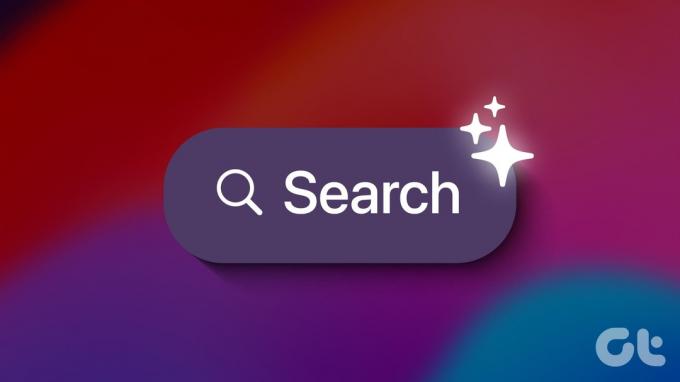
Galite ne tik ieškoti elementų naudodami „Spotlight“, bet ir įdiegti programas, paleisti skaičiuotuvą ir, jei turite „iOS 17“ naujinimą, paieškos rezultatuose rodyti nustatymų perjungiklius. Štai geriausi būdai, kaip naudoti „Spotlight“ paiešką „iPhone“.
Norėdami įdiegti programas „iPhone“, naudokite „Spotlight“ paiešką
Naudodami „Spotlight Search“ galite įdiegti programas savo „iPhone“ neatidarę „App Store“. Štai kaip tai padaryti:
1 žingsnis: Braukite žemyn pagrindiniame „iPhone“ ekrane, kad būtų parodyta paieškos juosta.

2 žingsnis: Paieškos juostoje įveskite ieškomos programos pavadinimą ir bakstelėkite ieškoti. Jei įdiegėte „iOS 17“, turėtumėte matyti programą, pažymėtą kaip populiariausia.
3 veiksmas: Paieškos rezultatuose turėtumėte matyti programas, kurių pavadinimai panašūs į jūsų paieškos užklausą, bakstelėkite Gauti, kad atsisiųstumėte programą.

4 veiksmas: Jei įjungėte „Touch ID“ arba „Face ID“, pažymėkite, kad užbaigtumėte diegimą.
Naudokite „Spotlight Search“, kad pasiektumėte „iPhone“ programų funkcijas
Tam tikrus veiksmus, pvz., nustatyti laikmatį, įrašyti balso atmintinę arba priversti Shazam atpažinti muziką, galima atlikti neatidarant atitinkamų programų. Kai kuriuos iš šių veiksmų siūlo „Spotlight“, kai ieškote programų, ir jie yra pagrįsti jūsų veikla programose. Štai kaip naudoti „Spotlight“:
1 žingsnis: Braukite žemyn iPhone pagrindiniame ekrane, kad būtų parodyta paieškos juosta.

2 žingsnis: Paieškos juostoje įveskite norimos atlikti programos ar veiksmo paieškos užklausą, pvz.:
- Knygos – Atidarykite dabartinę knygą, paleiskite dabartinę knygą
- Laikrodis - Nustatykite laikmatį, pridėkite aliarmą
- Kamera – Fotografuokite, pasidarykite asmenukę, vaizdo įrašą
- Laisva forma - Pradėkite naują valdybą
- Nuotraukos - Peržiūrėkite naujausias nuotraukas, mėgstamiausias vietas, vietas
- Balso atmintinės – Įrašyti, Leisti paskutinį įrašytą
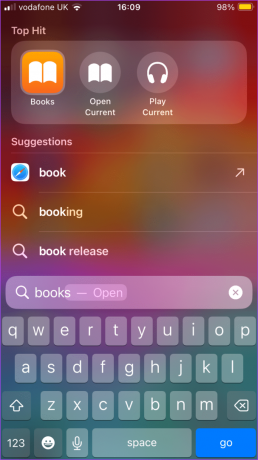
3 veiksmas: Bakstelėkite veiksmą, kad jį atliktumėte.
Norėdami ištrinti programas „iPhone“, naudokite „Spotlight“ paiešką
Taip pat galite įdiegti programas tiesiai iš „Spotlight Search“, taip pat galite ištrinti programas. Štai kaip tai padaryti:
1 žingsnis: Braukite žemyn iPhone pagrindiniame ekrane, kad būtų parodyta paieškos juosta.

2 žingsnis: Paieškos juostoje įveskite programos paieškos užklausą ir bakstelėkite ieškoti.

3 veiksmas: Norėdami pamatyti meniu, laikykite nuspaudę programą.
4 veiksmas: Rodomose parinktyse bakstelėkite Ištrinti programą.
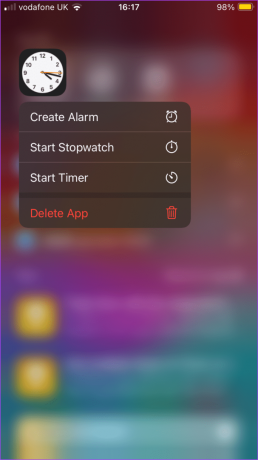
Naudokite „Spotlight Search“, kad perkeltumėte programas iš programų bibliotekos į pagrindinį „iPhone“ ekraną
Jei kažkada turėjote programą pagrindiniame ekrane, o jos ten nebėra, yra didžiulė tikimybė, kad ji yra jūsų programų bibliotekoje. Štai kaip galite perkelti programas iš „iPhone“ programų bibliotekos į pagrindinį ekraną naudodami „Spotlight“ paiešką.
1 žingsnis: Braukite žemyn iPhone pagrindiniame ekrane, kad būtų parodyta paieškos juosta.

2 žingsnis: Paieškos juostoje įveskite programos paieškos užklausą ir bakstelėkite ieškoti.

3 veiksmas: Norėdami pamatyti meniu, laikykite nuspaudę programą.
4 veiksmas: Bakstelėkite „Pridėti prie pagrindinio ekrano“.

Naudokite „Spotlight Search“ kaip skaičiuotuvą „iPhone“.
Reikia greitai atlikti skaičiavimus savo telefone? Štai kaip tai galite padaryti naudodami „Spotlight Search“:
1 žingsnis: Braukite žemyn iPhone pagrindiniame ekrane, kad būtų parodyta paieškos juosta.

2 žingsnis: Paieškos juostoje įveskite savo matematikos uždavinį, pvz. (3+2)*6/5, ir bakstelėkite ieškoti. Rezultatus turėtumėte matyti „Spotlight“ paieškos viršuje.
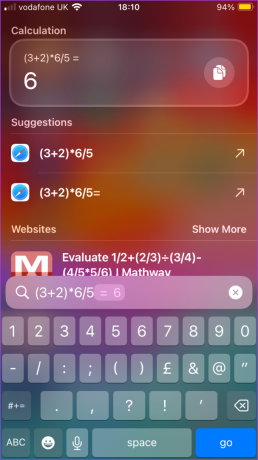
Norėdami atnaujinti „iPhone“ nustatymus, naudokite „Spotlight“ paiešką
Jei „iPhone“ įrenginyje yra „iOS 17“ naujinimas, galite pakeisti nustatymus naudodami „Spotlight Search“. Štai kaip tai padaryti:
1 žingsnis: Braukite žemyn pagrindiniame „iPhone“ ekrane, kad būtų parodyta paieškos juosta.

2 žingsnis: Paieškos juostoje įveskite nustatymo paieškos užklausą, pvz Lėktuvo rėžimas. Šalia parametro paieškos rezultato bus jungiklis.
3 veiksmas: Bakstelėkite jungiklį, kad įjungtumėte arba išjungtumėte nustatymą, kaip norite.

Norėdami sukurti įvykį „iPhone“, naudokite „Spotlight“ paiešką
Naudodami iOS 17 Spotlight Search galite greitai sukurti kalendoriaus priminimą apie įvykį, kuris įvyks ateityje. Štai kaip tai padaryti:
1 žingsnis: Braukite žemyn iPhone pagrindiniame ekrane, kad būtų parodyta paieškos juosta.

2 žingsnis: Paieškos juostoje įveskite veiksmą ir datą, pvz., Paskambink mamai spalio 4 d. Geriausias „Spotlight“ paieškos rezultatas bus kalendoriaus įvykis su išsamia įvykio informacija ir data.
3 veiksmas: Bakstelėkite Pridėti, kad peržiūrėtumėte visą įvykio informaciją.
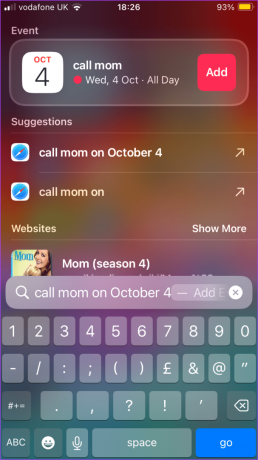
4 veiksmas: Bakstelėkite Pridėti, kad išsaugotumėte įvykį.
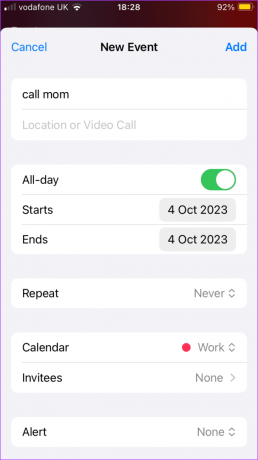
Nuotraukų pašalinimas iš „Spotlight“ paieškos „iPhone“.
Kaip minėta pirmiau, galite peržiūrėti naujausias nuotraukas iš „Spotlight“ paieškos. Be to, kai įvedate paieškos užklausą „Spotlight Search“, jei turite užklausą atitinkantį vaizdą, jis bus rodomas kaip rezultatų dalis. Jei jums tai nepatinka, galite pašalinti nuotraukas iš „Spotlight“ paieškos rezultatus.
Paskutinį kartą atnaujinta 2023 m. spalio 03 d
Aukščiau pateiktame straipsnyje gali būti filialų nuorodų, kurios padeda palaikyti „Guiding Tech“. Tačiau tai neturi įtakos mūsų redakciniam vientisumui. Turinys išlieka nešališkas ir autentiškas.



